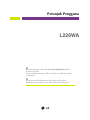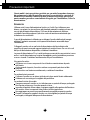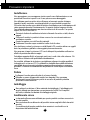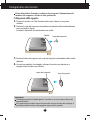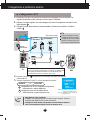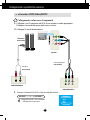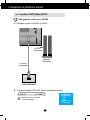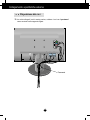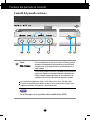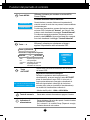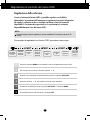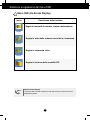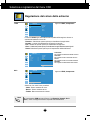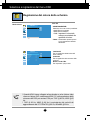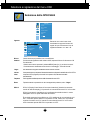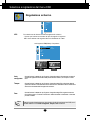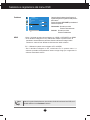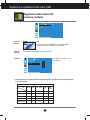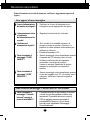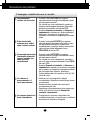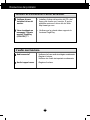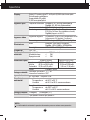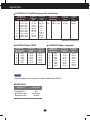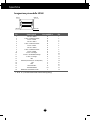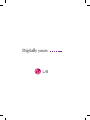Prendere un'attenta visione delle Avvertenze Importanti prima di
utilizzare il prodotto.
Tenere il manuale d'istruzioni (CD) in un luogo accessibile per ulteriori
consultazioni.
Prendere nota dell'etichetta posta sul prodotto e fornire queste
informazioni al rivenditore in caso di necessità di assistenza tecnica.
L226WA
Petunjuk Pengguna

D1
Questa unità è stata progettata e prodotta per garantire la massima sicurezza,
un uso improprio, tuttavia, potrebbe provocare scosse elettriche o pericolo di
incendio. Per consentire l'efficacia di tutte le misure di sicurezza previste per
questo monitor, procedere come indicato di seguito per l'installazione, l'uso e la
manutenzione.
Sicurezza
Utilizzare solo il cavo di alimentazione fornito con l'unità. Se si utilizza un cavo
diverso, accertarsi che sia conforme agli standard nazionali in materia nel caso ciò
non sia già dichiarato dal produttore. Se il cavo di alimentazione è difettoso,
contattare il produttore oppure il più vicino centro di assistenza autorizzato per
richiederne uno sostitutivo.
Il cavo di alimentazione è utilizzato per scollegare il monitor dalla rete di energia
elettrica. È pertanto necessario che la presa sia facilmente accessibile dopo
l'installazione.
Collegare il monitor solo a una fonte di alimentazione del tipo indicato nelle
specifiche di questo manuale oppure riportata sul monitor stesso. Se non si è certi
del tipo di alimentazione disponibile, contattare il rivenditore.
Le prese di alimentazione CA e i cavi di prolunga sovraccarichi sono pericolosi, come
anche i cavi di alimentazione e le spine danneggiate, perché potrebbero provocare
scosse o incendi. Contattare l'assistenza tecnica per la sostituzione.
Non aprire il monitor:
All'interno non vi sono componenti che richiedono manutenzione da parte
dell'utente.
Anche quando è spento, il monitor contiene componenti pericolosi ad alta
tensione.
Se il monitor non funziona correttamente, contattare il rivenditore.
Per evitare lesioni personali:
Collocare il monitor su un ripiano inclinato solo dopo averlo fissato saldamente.
Utilizzare solo un sostegno consigliato dal produttore.
Per evitare il rischio di incendio:
Spegnere sempre il monitor se ci si allontana per un periodo di tempo prolungato.
Non lasciare mai acceso il monitor quando si esce.
Impedire ai bambini di fare cadere o spingere oggetti nelle aperture dell'involucro
del monitor. Alcuni componenti interni hanno tensioni pericolose.
Non aggiungere accessori non specificamente progettati per questo monitor.
Durante i temporali o quando il monitor non è sorvegliato per periodi di tempo
prolungato, scollegarlo dalla presa di alimentazione.
Precauzioni importanti

D2
Precauzioni importanti
Installazione
Non appoggiare e non sovrapporre niente sopra il cavo di alimentazione e non
posizionare il monitor in punti in cui il cavo possa essere danneggiato.
Non utilizzare questo monitor vicino all'acqua, ad esempio vasche da bagno,
lavandini, lavabi, vaschette, seminterrati umidi o in prossimità di una piscina.
Gli involucri dei monitor sono dotati di feritoie di ventilazione per la dissipazione del
calore generato durante il funzionamento. Se queste feritoie vengono ostruite,
l'accumulo di calore può provocare danni e anche rischi di incendio. Per queste
ragioni, EVITARE SEMPRE DI:
Ostruire le feritoie di ventilazione inferiori collocando il monitor su letti, divani o
tappeti.
Collocare il monitor in posizioni chiuse a meno che non sia assicurata una
ventilazione corretta.
Coprire le aperture con stoffa o altri materiali.
Posizionare il monitor sopra a caloriferi o altre fonti di calore.
Non strofinare o urtare lo schermo a cristalli liquidi LCD a matrice attiva con oggetti
duri che potrebbero graffiarlo o danneggiarlo permanentemente.
Non premere a lungo lo schermo LCD con le dita poiché protrebbe verificarsi un
effetto di persistenza delle immagini.
Potrebbero apparire difetti, ad esempio punti rossi, verdi o blu sullo schermo. Ciò
non influisce tuttavia sulla qualità della visualizzazione.
Se possibile, utilizzare la risoluzione consigliata per ottenere la miglior qualità di
immagini per lo schermo LCD. Se utilizzato in modalità diverse dalla risoluzione
consigliata, alcune immagini potrebbero apparire ridimensionate o comunque
differenti. Si tratta di una caratteristica del pannello a cristalli liquidi a risoluzione
fissa.
Pulizia
Scollegare il monitor prima di pulire lo schermo frontale.
Utilizzare un panno leggermente umido (non bagnato). Non spruzzare
direttamente sopra lo schermo poiché un eccesso di prodotto potrebbe
provocare scosse elettriche.
Imballaggio
Non gettare lo scatolone e l'altro materiale da imballaggio. L'imballaggio può
essere utilizzato per trasportare successivamente l'unità. Per il trasporto
dell'unità, riutilizzare il materiale di imballaggio originale.
Smaltimento sicuro
La lampada a fluorescenza utilizzata per questo prodotto contiene mercurio in
piccole quantità.
Non procedere allo smaltimento del prodotto insieme agli altri rifiuti domestici
generici.
Lo smaltimento di questo prodotto deve avvenire in conformità con le
disposizioni dell'autorità locale.

Collegamento del monitor
D3
Prima di installare il monitor, verificare che sia spenta l'alimentazione del
monitor, del computer e di tutte le altre periferiche.
Collegamento della supporto
1. Disporre il monitor con il lato frontale rivolto verso il basso su un panno
morbido.
2. Montare il corpo del supporto nel prodotto orientandolo nella corretta direzione
come mostrato in figura.
Accertarsi di premere fino ad avvertire uno scatto.
Importante
L'illustrazione riporta il modello genico. Il monitor in uso può essere diverso da
quanto illustrato.
Non trasportare il prodotto capovolto tenendolo solo per la base del sostegno. Il
prodotto potrebbe cadere e danneggiarsi oppure ferire un piede.
3. Montare la base del supporto nel corpo del supporto orientandola nella corretta
direzione.
4. Una volta completato il montaggio, sollevare il monitor con attenzione e
rivolgere il lato frontale verso l'utente.
corpo del supporto
Cardine
corpo del supporto
base del supporto

D4
Collegamento del monitor
Smontaggio del supporto
1. Mettere un cuscino o un panno
morbido su una superficie piana.
3. Spingendo all'interno il cardine, tirare la base di supporto dal corpo.
5. Imballare il prodotto come mostrato in figura.
4. Separare il supporto usando un cacciavite come mostrato nell'immagine.
Nota: tenere le 4 viti in un posto facilmente accessibile per uso futuro.
2. Mettere il monitor a faccia in giù
sul cuscino o panno morbido.
La parte
frontale
la parte della
base del
cavalletto
Modello A

Collegamento del monitor
D5
Smontaggio del supporto
1. Mettere un cuscino o un panno
morbido su una superficie piana.
3.Afferrare il cavalletto come indicato di seguito e sollevare il cavalletto leggermente.
5. Spingendo all'interno il cardine, tirare la
base di supporto dal corpo.
6. Imballare il prodotto come mostrato in
figura.
4. Estrarre il cavalletto da rimuovere.
2. Mettere il monitor a faccia in giù
sul cuscino o panno morbido.
La parte
frontale
la parte della
base del
cavalletto
Modello B

D6
Collegamento del monitor
Prima di impostare il monitor, verificare che il monitor, il computer e le
altre periferiche collegate siano spenti.
Per posizionare il monitor
1. Regolare la posizione del pannello con l'inclinazione desiderata per il massimo
comfort.
Raggio di inclinazione : -5˚~20˚
Intervallo di rotazione
: 355
Ergonomia
Per una visualizzazione ergonomica e comoda è consigliabile mantenere un angolo
di inclinazione anteriore del monitor inferiore ai 5°.

D7
Nome e funzione dei componenti
Vista posteriore
Slot di sicurezza Kensington
Connettore AC-IN: collegare il cavo di alimentazione
Connettore segnale HDMI
Terminale d'ingresso DVI-D (connettore del segnale digitale)
Connettore segnale analogico D-SUB
Terminale ingresso COMPONENT
Jack uscita audio (auricolare / cuffia / connessione del terminale del diffusore)
La parte posteriore a sinistra del monitor
:
è possibile utilizzare il jack AUDIO-OUT collegando le cuffie o un auricolare
utilizzando la configurazione HDMI.
*AUDIO-OUT è disponibile solo con l'ingresso HDMI.
(Non è possibile utilizzarlo con D-SUB o qualsiasi altro componente).
AUDIO
OUT
P
R
HDMI DVI-D
D
-
S
U
B
AC-IN
AUDIO
OUT
COMPONENT
Y
P
R
PB
7
6
3
4 5
21
1
2
3
4
5
6
7

D8
1. Posizionare il monitor in una posizione comoda e ben arieggiata, vicino al computer. Per
regolare l'altezza del monitor, sbloccare il fermo sopra il piedistallo.
2. Collegare il cavo del segnale. Una volta collegato, assicurare il collegamento serrando le viti a
testa zigrinata.
3. Collegare il cavo di alimentazione a una presa adatta e facilmente accessibile e chiudere il
monitor.
D8
Collegamento a periferiche esterne
1
2
Tipo con
presa a parete
4.
Premere il pulsante sul pannello frontale degli interruttori per attivare
l'alimentazione.
5.
Premere il pulsante SOURCE sul lato frontale del monitor.
NOTA
A lato è presentata una vista
semplificata del lato posteriore.
Si tratta del retro di un modello
generico. Il monitor in uso può
essere diverso dall'illustrazione.
PC
MAC
Adattatore per Mac
Per l'uso con computer Apple Macintosh, è necessario un adattatore della
presa separato per passare dal connettore a 15 pin ad alta densità a 3 file
D-sub VGA del cavo fornito a un connettore a 15 pin a 2 file.
HDMI DVI-D
D
-
S
U
B
AC-IN
AUDIO
OUT
COMPONENT
Y
P
R
P
B
Cavo di
alimentazione
Cavo del segnale
Varia secondo i modelli.
Collegamento con un cavo di ingresso del segnale DVI.
•
Selezionare DVI : segnale digitale DVI
Collegamento ad un cavo del segnale D-Sub.
•
Selezionare RGB : segnale analogico D-Sub.
B
A
Collegamento al PC
NOTA
• Collegamento a due computer.
Collegare i cavi del segnale (DVI e D-Sub) ad ogni computer. Premere
il pulsante SOURCE sul lato frontale del monitor.
• Collegare in modo diretto una presa di corrente elettrica messa a
terra o ad una presa multipla con filo di messa a terra.
1
1
1
Ingresso
RGB
DVI
HDMI
Component
SOURCE
-
+
AUTO/SET
*RGB: per collegare il cavo d'ingresso
del segnale D.SUB a 15 pin
*DVI: per collegare il cavo d'ingresso
del segnale DVI
2
2

AUDIO
IN
D9
Collegamento a periferiche esterne
1. Collegare i cavi Component ed RCA ai cavi stereo in modo appropriato.
Collegare i terminali alle prese dello stesso colore.
2. Collegare il cavo d’alimentazione.
3. Premere il pulsante SOURCE sul lato frontale del monitor.
Collegamento ad un cavo Component
Guardare DVD/Video/HDTV
Collegamento ad un cavo Component.
• Selezionare Component
A
Monitor
DVD/VIDEO/HDTV
Cavo Component
(non inclusi)
Diffusore
(non inclusi)
DVD/VIDEO/HDTV
Ingresso
RGB
DVI
HDMI
Component
SOURCE
-
+
AUTO/SET
HDMI DVI-D
D
-
S
U
B
AC-IN
AUDIO
OUT
COMPONENT
Y
P
R
P
B
Cavo RCA
(non inclusi)

D10
Collegamento a periferiche esterne
Collegamento ad un cavo HDMI
Guardare DVD/Video/HDTV
2. Premere il pulsante SOURCE sul lato frontale del monitor.
Collegamento ad un cavo HDMI.
• Selezionare HDMI
A
Ingresso
RGB
DVI
HDMI
Component
1. Collegare i signoli cavi HDMII e AUDIO.
AUDIO
OUT
P
R
Cavo AUDIO
(non inclusi)
Cavo HDMI
(non inclusi)
DVD/VIDEO/HDTV
Diffusore
(non inclusi)
SOURCE
-
+
AUTO/SET
HDMI DVI-D
D
-S
U
B

D11
Collegamento a periferiche esterne
1. Una volta collegati i cavi in modo preciso, ordinare i cavi con il portacavi
come mostrato nella seguente figura.
AUDIO
OUT
HDMI DVI-D
D
-S
U
B
AC-IN
AUDIO
OUT
COMPONENT
Y
P
R
P
B
Fermacavi
Disposizione dei cavi

D12
Tasto
Funzioni del pannello di controllo
Controlli del pannello anteriore
Con la visualizzazione corrente, usare il tasto 'ez Zooming', quindi la
risoluzione di visualizzazione viene passata ad un livello più basso.
Premere il tasto 'ez Zooming' una volta, la visualizzazione torna a
quella originale.
*Con un’unica pressione di ez-zoom, è possibile trovare la risoluzione
migliore che si desideri, ed è possibile ingrandire la dimensione dei
caratteri e delle immagini per gli anziani, che non vedono bene, le
casalinghe, che non sono molto pratiche di computer e i bambini.
Le risoluzioni consigliate sono 1680 x 1050, 1280 x 1024, 1024 x 768, 800 x 600.
Il metodo di impostazione può differire in base a O/S o scheda video. In questo caso,
chiedere al produttore del computer o della scheda video.
Forte Manager non è operativo nella modalità video HDMI
Nota

D13
Funzioni del pannello di controllo
Questo indicatore è di colore
blu
quando il monitor funziona
normalmente (Modalità On).
Se lo schermo è in modalità Sleep (Risparmio energia),
l'indicatore diventa di colore ambra.
Questo tasto consente di accendere e spegnere il monitor.
Tasto di accensio
Indicatore di
alimentazione
Questo tasto consente di immettere una selezione
nel menu OSD.
Regolazione automatica immagine
Durante la regolazione delle impostazioni di
visualizzazione, premere sempre il tasto
AUTO/SET
prima di visualizzare il menu OSD. In tal modo, si
regola automaticamente l'immagine visualizzata in
base alle impostazioni ottimali per la risoluzione
corrente dello schermo (modalità di visualizzazione).
La modalità di visualizzazione ottimale è:
- Monitor da 22 pollici : 1680 x 1050@60Hz
Utilizzare il pulsante per selezionare un'icona o
regolare l'impostazione nella schermata OSD.
Tasto
-
+
Tasto
AUTO/SET
Per una visione ottimale modificare
la risoluzione a 1680x1050
Selezionare il segnale dell'ingresso.
: Segnale analogico D-SUB a 15 pin
: DVI segnale digitale
: DECODER DTV, Video, DVD
: Segnale digitale HDMI
DECODER DTV, Video, DVD
RGB
DVI
Component
HDMI
Tasto MENU
Utilizzare il pulsante per accedere o uscire dall'On
Screen Display.
Controlli bloccati/Controlli sbloccati
Questa funzione consente di bloccare le impostazioni di
controllo correnti in modo che non possano essere modificate
involontariamente.
Per bloccare l'impostazione, passare alla funzione speciale
nel menu OSD e selezionare "Acceso" per il blocco. Sullo
schermo verrà visualizzato il messaggio "Controlli bloccati".
Per sbloccare questa impostazione, selezionare e tenere
premuti i pulsanti MENU e (+) per alcuni istanti fino a quando
non viene visualizzato il messaggio "Controlli sbloccati".
Controlli bloccati
Controlli sbloccati
Tasto (+)SOURCE
SOURCE
-
+
AUTO/SET
Ingresso
RGB
DVI
HDMI
Component

D14
Regolazione di controllo del menu OSD
Regolazione dello schermo
Grazie al sistema del menu OSD, è possibile regolare con facilità le
dimensioni e la posizione dell'immagine e i parametri operativi del monitor.
Di seguito è riportato un breve esempio che illustra l'uso dei controlli
disponibili. La sezione che segue descrive le regolazioni e le selezioni
disponibili durante l'uso del menu OSD.
Per eseguire le regolazioni con il menu OSD, procedere come segue:
NOTA
Prima di eseguire queste regolazioni, lasciare stabilizzare il monitor per almeno 30
minuti.
Viene
visualizzata
la schermata
di menu
Spostare per
ottenere la
regolazione
desiderata
Selezionare
un'icona di
menu
Regolare lo
stato
Salvare la
regolazione
Uscire dalla
schermata
di menu
Spostare per
ottenere la
regolazione
desiderata
Selezionare
un'icona di
menu
Premere il pulsante MENU per visualizzare il menu principale della funzione OSD.
Per accedere a un controllo, utilizzare i pulsanti
-
+
.
Quando l'icona desiderata risulta evidenziata, premere il pulsante AUTO/SET.
Utilizzare i pulsanti
-
+
per regolare la voce al livello desiderato.
Accettare le modifiche premendo il pulsante AUTO/SET e il pulsante MENU.
Uscire dalla funzione OSD premendo il pulsante EXIT.
1
2
3
4
5
6

D15
Selezione e regolazione dal menu OSD
Menu OSD (On-Screen Display)
Nota
OSD (On Screen Display)
La funzione OSD consente di regolare lo stato dello schermo poiché fornisce una
presentazione grafica.
Icona Descrizione della funzione
PICTURE
(IMMAGIEN)
Regola la funzione della modalità PIP.
Regola lo stato dello schermo secondo le circostanze.
Regola la luminosità, il contrasto, il colore e dello schermo.
SPECIAL
(SPECIALE)
Regola la schermata video.
PIP/DW
SCREEN
(SCHERMO)
PIP

D16
Selezione e regolazione dal menu OSD
Regolazione del colore dello schermo
Ingresso HDMI, Component
La funzione
PSM
regola automaticamente la qualità dell’immagine a schermo a
seconda dell’ambiente d’uso di AV.
• Dinamica : Selezionare questa opzione per visualizzare immagini nitide.
• Normale : Lo stato di visualizzazione più generico e naturale
• Soft : Selezionare questa opzione per visualizzare immagini lievi.
• Gioco : Selezionare questa opzione per visualizzare immagini dinamiche durante i giochi.
• Utente: Selezionare questa opzione per le impostazioni definite dall’utente.
Luminosità
Per la regolazione della luminosità dello schermo.
Contrasto
Per la regolazione del contrasto dello schermo.
Colore
Per la regolazione del colore al livello desiderato.
Nitidezza
Per la regolazione della nitidezza dello schermo.
Selezione di un set di colori predefiniti.
• Caldo : Bianco tendente al rosso.
• Neutro : Bianco tendente al blu.
• Freddo : Bianco tendente al violaceo.
PSM
ACC
Nota
Se l’impostazione PSM nel menu Picture è su
Dinamica
,
Normale
,
Soft
o
Gioco, i menu conseguenti saranno impostati automaticamente.
Ingresso HDMI, Component
IMMAGINE
Dinamica
Normale
Soft
Gioco
Utente
IMMAGINE
Dinamica
Normale
Soft
Gioco
Utente
Luminosit
à
Contrasto
Colore
Nitidezza
50
50
50
50
Caldo
Neutro
Freddo
IMMAGINE

D17
Selezione e regolazione dal menu OSD
Luminosità
Per la regolazione della luminosità
dello schermo.
Contrasto
Per la regolazione del contrasto dello
schermo.
Rosso / Verde / Blu
Per impostare i propri colori.
Solo PC
• 6500K/9300K/sRGB
Selezione di un set di colori predefiniti.
6500K: Bianco rossastro
9300K: Bianco bluastro
sRGB : Impostare il colore dello
schermo per adattarsi alle
specifiche del colore.
•
Utente
: Selezionare questa opzione
per le impostazioni definite
dall’utente.
Modo colore
Regolazione del colore dello schermo
IMMAGINE
Modo colore
Utente
Modo colore
Utente
Luminosit
à
Contrasto
Rosso
Verde
Blu
50
50
50
50
50
IMMAGINE
Nota
* Quando HDMI viene collegato ad un decoder o ad un lettore video
come un lettore DVD, selezionare HDMI PC nella regolazione dello
schermo dell'OSD per avviare CSM per 720P @ 60 Hz, 480P @ 60
Hz.
* 720P @ 60 Hz, 480P @ 60 Hz è equivalente alla velocità di
aggiornamento del PC 1280x720 @ 60 Hz, 640x480 @ 60 Hz.

D18
Selezione e regolazione dal menu OSD
Lingua
Indicatore
aliment
Per selezionare la lingua di visualizzazione dei nomi dei comandi.
Usare questa funzione per impostare l’indicatore di alimentazione nella parte frontale dell’unità su ON o OFF. Se
si imposta su OFF, si spegne dopo 15 secondi. Se si imposta su ON, l’indicatore si accenderà
automaticamente.
Trasparenza
Ripristina tutte le impostazioni sui valori assegnati dal produttore, salvo "
Lingua
".
Reset
Questa funzione può prevenire l’uso non autorizzato.
Per bloccare la regolazione dello schermo OSD, impostare il blocco di sicurezza su ON.
Per sbloccarla :
*Selezionare e tenere premuto il pulsante MENU [menu] e (+) per diversi secondi.
Dovrebbe essere visualizzato sullo schermo il messaggio " Controlli bloccati" .
Blocco
bambini
Ingresso
Per la regolazione della trasparenza della schermata del menu OSD.
Selezione delle SPECIALE
DDC/CI (Display Data Channel Command Interface) [interfaccia comando
canali dei dati del display] è il protocollo di comunicazione tra il PC e il monitor.
DDC/CI consente la regolazione e la configurazione delle funzioni in modo
dettagliato sul PC al posto dell'OSD del monitor.
È possibile apportare le modifiche con il PC stabilendo la comunicazioni tra il
PC e il monitor quando DDC/CI è impostato su ON, mentre non è possibile
regolare il monitor con il PC perché la comunicazione tra il PC e il monitor
viene interrotta quando DDC/CI è impostato su OFF.
DDC-CI
Premendo una volta il tasto viene
visualizzata la seguente finestra dei
segnali di input. Selezionare il tipo di
segnale desiderato con i tasti
- +
.
SPECIALE
Ingresso
Blocco bambini
Lingua
Indicatore aliment.
Trasparenza
Reset
SPECIALE
Ingresso
Blocco bambini
Lingua
Indicatore aliment.
Trasparenza
Reset

D19
Selezione e regolazione dal menu OSD
Regolazione schermo
Questa funzione è adatta solo per l’ingresso di segnali analogici. Questo tasto consente di
eseguire la regolazione automatica della posizione dello schermo, del
Temporizz.
e della
fase.
ARC
Auto-
configurano
Questa funzione è adatta solo per l’ingresso di segnali analogici.Per minimizzare disturbi
quali barre verticali e orizzontali sullo sfondo dello schermo. Permette inoltre di modificare la
dimensione orizzontale dell’immagine sullo schermo.
Tempor.
Questa funzione è adatta solo per l’ingresso di segnali analogici.Per regolare la messa a
fuoco dello schermo. Consente di rimuovere i disturbi orizzontali e di eliminare o di rendere
più nitidi i caratteri.
Fase
Per selezionare la dimensione dell’immagine dello schermo.
Nota
Quando il segnale d’interlacciamento viene inserito a livello di inserimento fonte RGB, non è
possibile utilizzare i menu Auto-configurano, Tempor., Fase Posizione.
<solo ingresso HDMI(Video), Component>
Pieno
Originale
SCHERMO
ARC
Auto-configurano
Tempor.
Fase
Posizione
SCHERMO
Auto-configurano
Tempor.
Fase
Posizione
Pieno
Originale
* Il menu può variare a seconda del tipo di segnale in ingresso.
ARC viene attivato nel segnale video ma disattivato in 1080i.
La pagina si sta caricando...
La pagina si sta caricando...
La pagina si sta caricando...
La pagina si sta caricando...
La pagina si sta caricando...
La pagina si sta caricando...
La pagina si sta caricando...
La pagina si sta caricando...
La pagina si sta caricando...
La pagina si sta caricando...
-
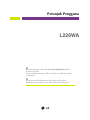 1
1
-
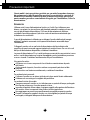 2
2
-
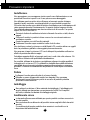 3
3
-
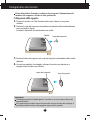 4
4
-
 5
5
-
 6
6
-
 7
7
-
 8
8
-
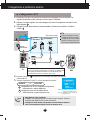 9
9
-
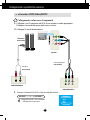 10
10
-
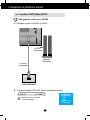 11
11
-
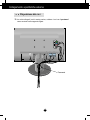 12
12
-
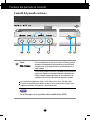 13
13
-
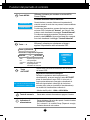 14
14
-
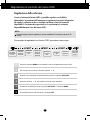 15
15
-
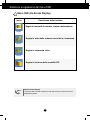 16
16
-
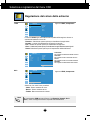 17
17
-
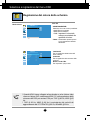 18
18
-
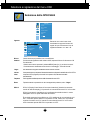 19
19
-
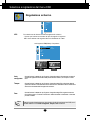 20
20
-
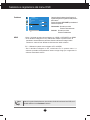 21
21
-
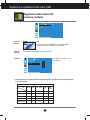 22
22
-
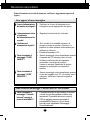 23
23
-
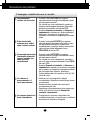 24
24
-
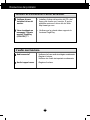 25
25
-
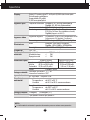 26
26
-
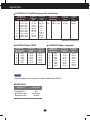 27
27
-
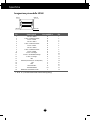 28
28
-
 29
29
-
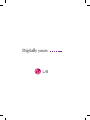 30
30